Iniciar sesión/cerrar sesión
Iniciar sesión
Puede acceder a MiTeam Meetings application utilizando cualquiera de las siguientes opciones:
- a través de la aplicación de escritorio MiTeam Meetings instalada en su PC.
- a través de MiTeam Meetings Web Application utilizando la URL https://meet.mitel.io.
- a través del menú Reuniones en su aplicación MiCollab.
Después de acceder a la aplicación, como usuario registrado, proceda a iniciar sesión en la aplicación MiTeam Meetings de la siguiente manera.
- En la página Bienvenido a MiTeam Meetings, haga clic en Iniciar sesión. Se abre la página de inicio de sesión de Cuentas Mitel.
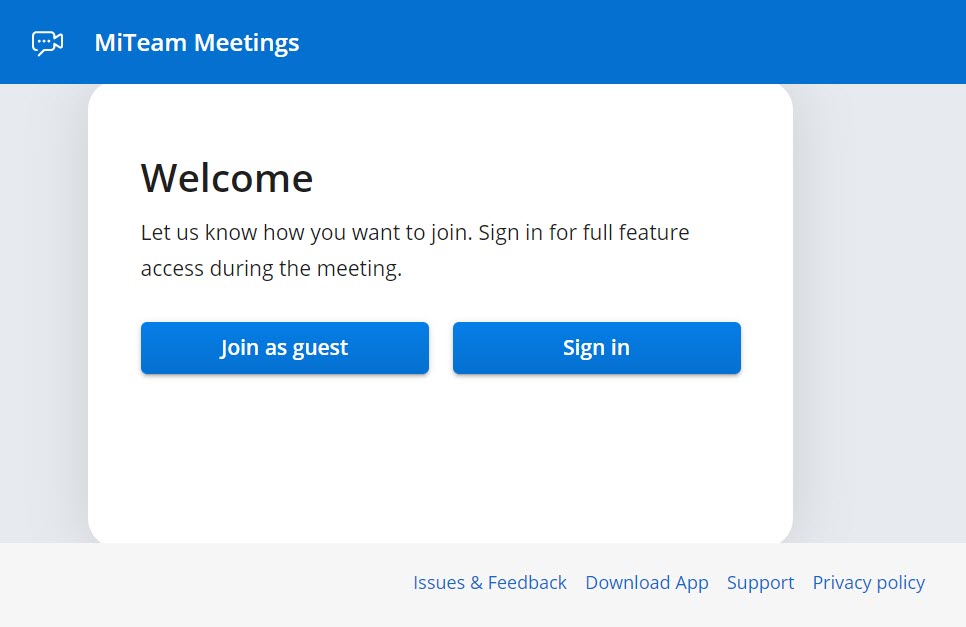
- Ingrese la dirección de correo electrónico (especificada en la cuenta del usuario) en el campo Ingrese su dirección de correo electrónico y haga clic en Siguiente. Si su dirección de correo electrónico está registrada con varias cuentas de clientes, se ubicarán varias cuentas. Se muestra el mensaje información adicional de la cuenta necesaria para continuar y aparece el campo ID de cuenta. Ingrese la ID de la cuenta y haga clic en Siguiente.
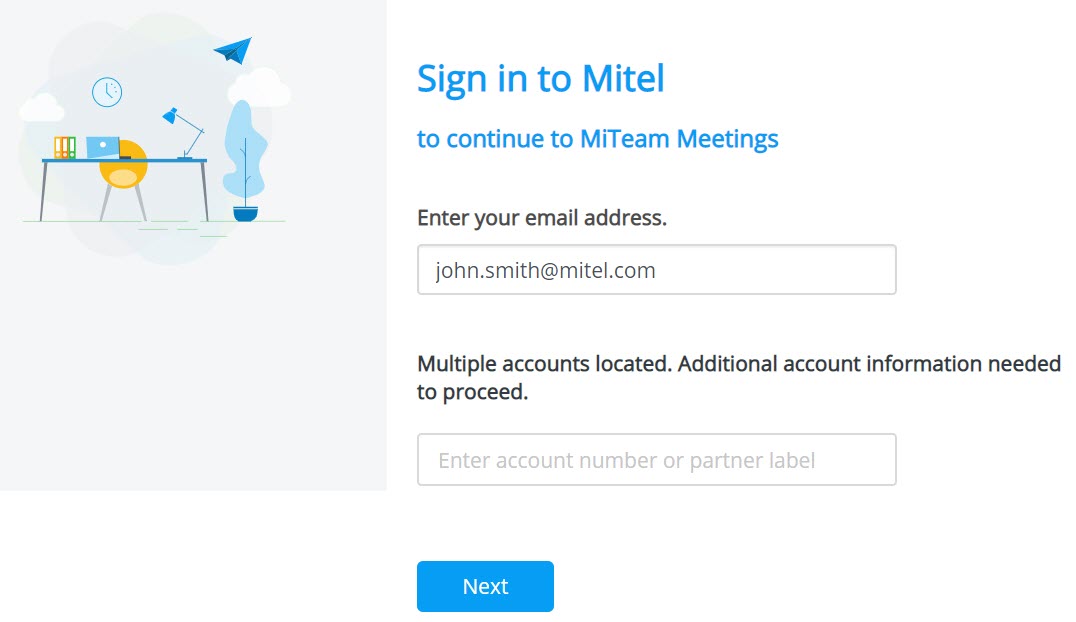
- Desde la pantalla que se abre, continúe iniciando sesión en la aplicación usando cualquiera de los siguientes métodos:
- Ingrese la contraseña que especificó al registrar su cuenta en el campo de contraseña. Haga clic en Siguiente. Consulte Registrar su aplicación de MiTeam Meetings para obtener más detalles sobre cómo registrar un usuario.
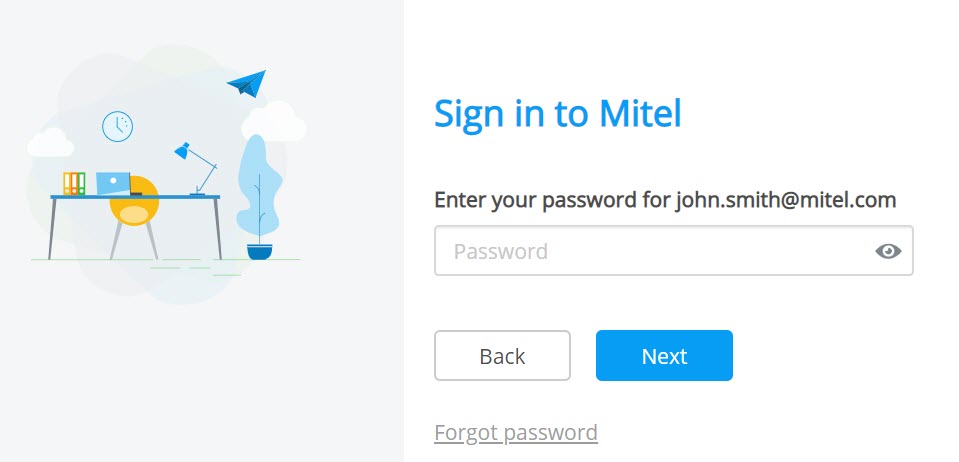
- Si su administrador de TI ha configurado el inicio de sesión único (SSO) para su cuenta de Mitel, puede usar SSO para iniciar sesión en MiTeam Meetings application.
- Haga clic en Inicio de sesión único. Se le redirigirá a su proveedor de inicio de sesión único para iniciar sesión en su cuenta.
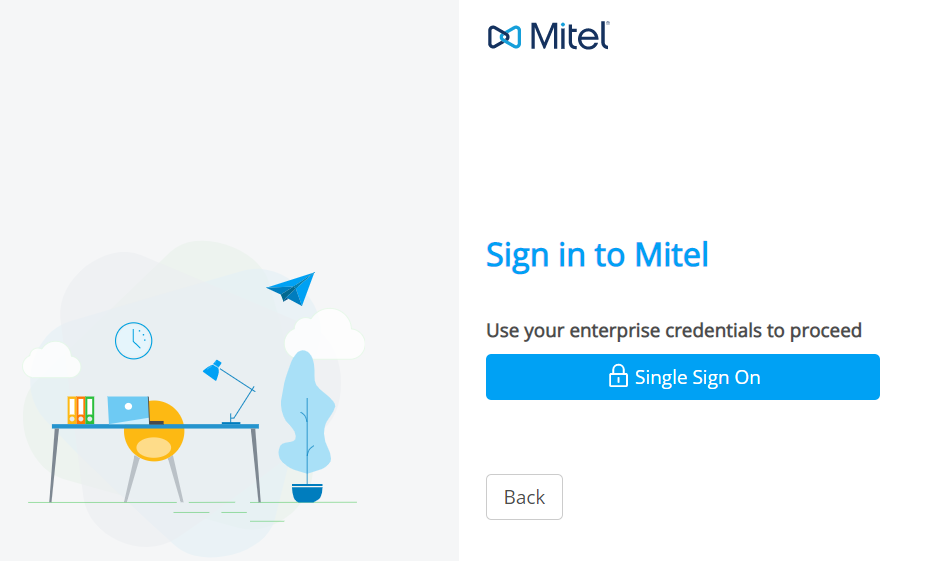
- Ingrese sus credenciales en los campos provistos y haga clic en Iniciar sesión.Note: Comuníquese con su administrador de TI si no puede iniciar sesión en MiTeam Meetings usando la opción SSO o si recibe el siguiente error.
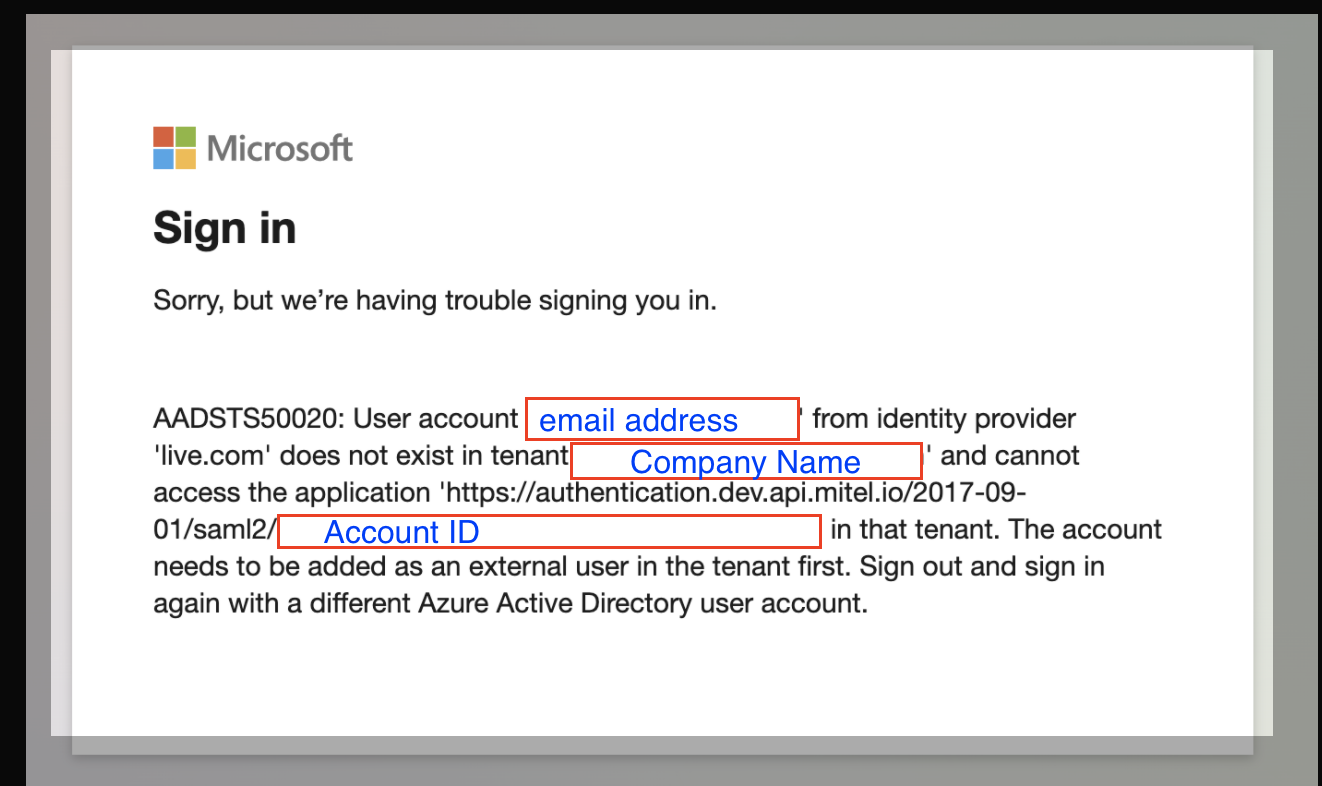
- Haga clic en Inicio de sesión único. Se le redirigirá a su proveedor de inicio de sesión único para iniciar sesión en su cuenta.
Después de iniciar sesión correctamente, se muestra el Acuerdo de licencia de usuario final (EULA).
- Ingrese la contraseña que especificó al registrar su cuenta en el campo de contraseña. Haga clic en Siguiente. Consulte Registrar su aplicación de MiTeam Meetings para obtener más detalles sobre cómo registrar un usuario.
- Haga clic en Aceptar para aceptar el acuerdo de usuario final e iniciar sesión en la aplicación MiTeam Meetings. Al hacer clic en Rechazar, se abortará el proceso de inicio de sesión y volverá a la página de inicio de sesión. Se mostrará el mensaje de error Debe aceptar el EULA para usar la aplicación. Haga clic en el icono Descargar para descargar una copia en PDF del acuerdo.
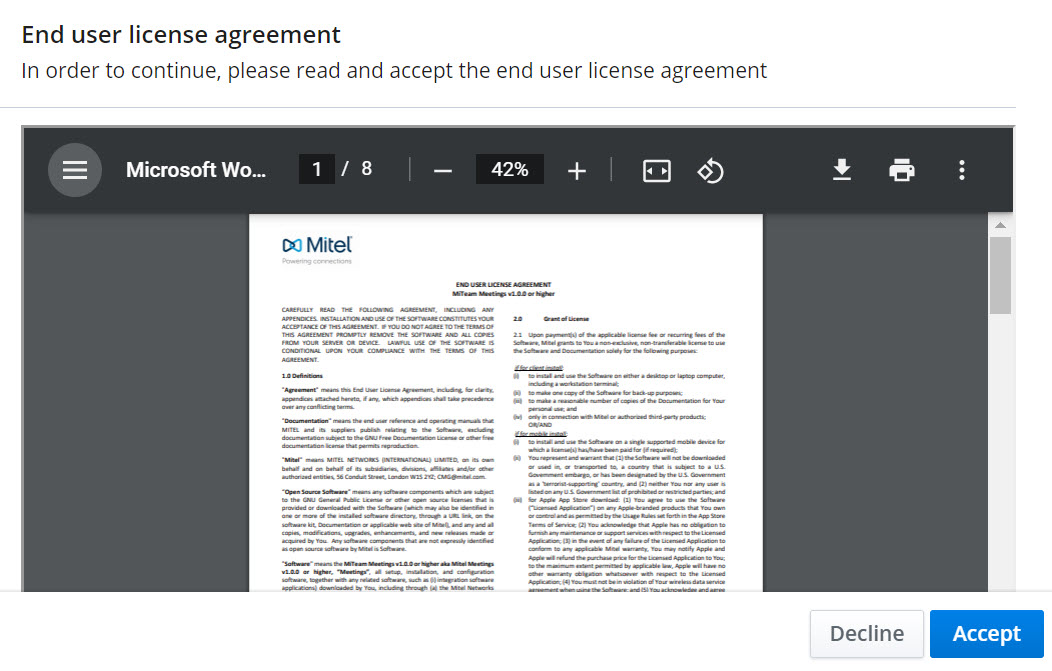 Note: El cuadro de diálogo del acuerdo de usuario final solo aparece cuando un usuario inicia sesión en la aplicación MiTeam Meetings por primera vez. Si acepta el acuerdo de uno del tipo de cliente de reuniones de MiTeam (es decir, de escritorio, móvil o web), el acuerdo no volverá a aparecer cuando el usuario inicie sesión desde otros tipos de cliente de MiTeam Meetings.
Note: El cuadro de diálogo del acuerdo de usuario final solo aparece cuando un usuario inicia sesión en la aplicación MiTeam Meetings por primera vez. Si acepta el acuerdo de uno del tipo de cliente de reuniones de MiTeam (es decir, de escritorio, móvil o web), el acuerdo no volverá a aparecer cuando el usuario inicie sesión desde otros tipos de cliente de MiTeam Meetings.
Después de iniciar sesión, un usuario registrado puede iniciar una reunión, programar una reunión y ver una lista de reuniones para las que el usuario tiene invitaciones. La siguiente imagen muestra un ejemplo de la pantalla de inicio cuando un usuario registrado inicia sesión en la aplicación Reuniones.
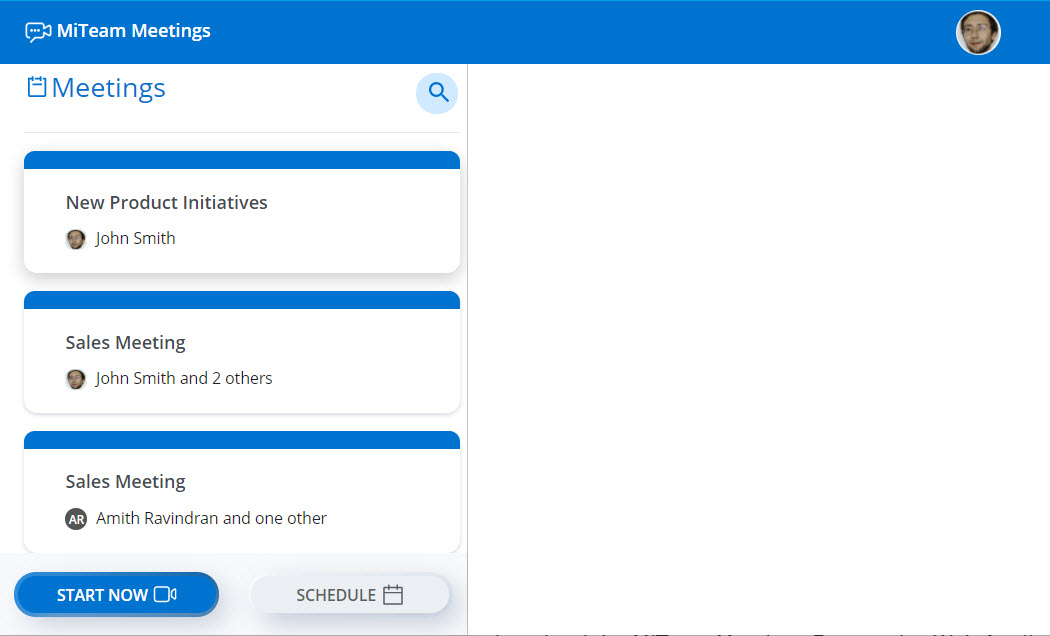
Note: Si inicia sesión en MiTeam Meetings Web Application utilizando el navegador Google Chrome o Microsoft Edge, puede descargar MiTeam Meetings Web Application Progressive. Para obtener más información, consulte MiTeam Meetings Progressive Web Application.
Cerrar sesión
Para cerrar sesión en MiTeam Meetings application, siga estos pasos:
- Haga clic en su avatar sobre la sección Mis reuniones en su pantalla de Inicio. Se abre un panel.
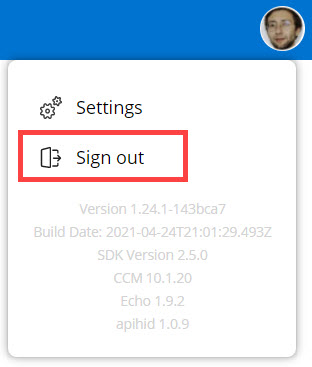
- Haga clic en Cerrar sesión para cerrar sesión en la aplicación.
↑